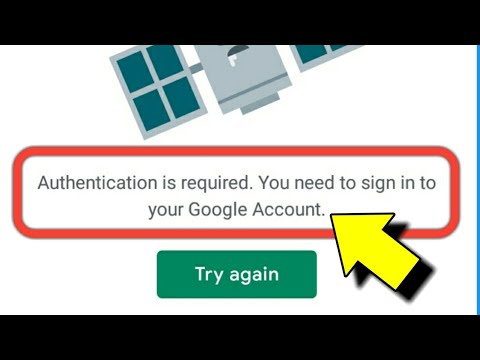
विषय
Google Play Store प्रमाणीकरण के लिए आवश्यक त्रुटि Android उपकरणों में सामान्य बग में से एक है। आज की पोस्ट गैलेक्सी नोट 9 पर हो रही इस त्रुटि को संबोधित करेगी। नीचे दिए गए समस्या को ठीक करने के लिए समस्या निवारण चरणों का पता लगाएं।
गैलेक्सी नोट 9 प्ले स्टोर प्रमाणीकरण को कैसे ठीक करें त्रुटि की आवश्यकता है
Play Store प्रमाणीकरण के लिए कई संभावित कारण त्रुटि की आवश्यकता है। यहां समस्या निवारण चरण हैं जो आप कारकों को कम करने के लिए कर सकते हैं।
मजबूरन रिबूट
एंड्रॉइड के बहुत सारे मुद्दे हैं जो अस्थायी बग के कारण होते हैं। यदि डिवाइस को रिफ्रेश की जरूरत हो तो माइनर बग कभी-कभी विकसित होते हैं। यही कारण है कि यह अनुशंसा की जाती है कि आप अपने फोन को हर कुछ दिनों में कम से कम एक बार पुनः आरंभ करें। यदि आपने इस चरण में अपने डिवाइस को पुनः आरंभ करने का प्रयास नहीं किया है, तो हम सुझाव देते हैं कि आपने इसे रिबूट करने के लिए मजबूर किया। इसका एक ही प्रभाव है जब आप शारीरिक रूप से बैटरी निकालते हैं। चूंकि आपके नोट 9 पर बैटरी को डिस्कनेक्ट करना असंभव है, इसलिए इसके प्रभावों को अनुकरण करने के लिए आपको यहां क्या करना है:
- लगभग 10 सेकंड के लिए या डिवाइस पावर साइकल तक पावर + वॉल्यूम डाउन बटन को दबाए रखें। रखरखाव बूट मोड स्क्रीन को प्रदर्शित होने के लिए कई सेकंड की अनुमति दें।
- रखरखाव बूट मोड स्क्रीन से, सामान्य बूट का चयन करें। आप उपलब्ध विकल्पों और निम्न बाएँ बटन (वॉल्यूम बटन के नीचे) का चयन करने के लिए वॉल्यूम बटन का उपयोग कर सकते हैं। रीसेट को पूरा करने के लिए 90 सेकंड तक प्रतीक्षा करें।
अपना Google खाता पुनः जोड़ें
कई एंड्रॉइड फोन में प्रमाणीकरण आवश्यक त्रुटि का सबसे आम कारण गलत Google खाता क्रेडेंशियल्स के कारण है। कभी-कभी, उपयोगकर्ता किसी अन्य डिवाइस में पासवर्ड बदलने के बाद अपने Google खाते के उपयोगकर्ता नाम और पासवर्ड को अपडेट करना भूल सकता है। सुनिश्चित करें कि प्रमाणीकरण के लिए आवश्यक बग को होने से रोकने के लिए आपका नोट 9 अपडेट किए गए उपयोगकर्ता नाम और पासवर्ड का उपयोग कर रहा है।
यदि इस बिंदु पर प्रमाणीकरण आवश्यक त्रुटि गायब नहीं हुई है, तो हम अनुशंसा करते हैं कि आप यह देखने का प्रयास करें कि क्या Google खाते को उपकरण से अस्थायी रूप से हटा दें। एक बार जब आप ऐसा कर लेते हैं, तो फ़ोन को पुनरारंभ करें, अपना Google खाता फिर से जोड़ें और देखें कि क्या होता है।
Google खाता निकालने के लिए:
- होम स्क्रीन से, एप्स ट्रे खोलने के लिए एक खाली जगह पर स्वाइप करें।
- सेटिंग्स टैप करें।
- क्लाउड और अकाउंट्स पर टैप करें।
- खाते टैप करें।
- Google खाते का चयन करें (यदि आपके कई खाते, Google Play Store के लिए आप जो उपयोग कर रहे हैं, उसे चुनें)।
- REMOVE ACCOUNT पर टैप करें।
- पुष्टि करने के लिए REMOVE ACCOUNT पर टैप करें।
Google खाता वापस जोड़ने के लिए:
- होम स्क्रीन से, एप्स ट्रे खोलने के लिए एक खाली जगह पर स्वाइप करें।
- सेटिंग्स टैप करें।
- क्लाउड और अकाउंट्स पर टैप करें।
- खाते टैप करें।
- तल पर खाता जोड़ें टैप करें।
- Google का चयन करें।
- संकेत दिए जाने पर स्क्रीन अनलॉक प्रदान करें
- अपना Google खाता क्रेडेंशियल दर्ज करें।
Play Store ऐप का कैश साफ़ करें
रिफंड के लिए मदद नहीं मांगनी चाहिए और त्रुटि वापस आती है, प्ले स्टोर ऐप के कैश को हटाने के लिए अगला समस्या निवारण कदम है। कैश किसी कारण से दूषित हो गया था और त्रुटि उसी का परिणाम हो सकता है। यह सुनिश्चित करने के लिए कि Play Store ऐप कैश ताज़ा है, नीचे दिए गए चरणों का पालन करें:
- होम स्क्रीन से, एप्स ट्रे खोलने के लिए एक खाली जगह पर स्वाइप करें।
- सेटिंग्स टैप करें।
- ऐप्स पर टैप करें।
- 3 डॉट्स आइकन (ऊपरी दाईं ओर) पर टैप करें
- प्रीइंस्टॉल्ड ऐप्स प्रदर्शित करने के लिए सिस्टम ऐप टैप करें।
- Google Play Store ढूंढें और टैप करें।
- संग्रहण टैप करें।
- कैश साफ़ करें।
- ठीक पर टैप करें।
- डिवाइस को पुनरारंभ करें और समस्या की जांच करें।
प्ले स्टोर ऐप को अपनी चूक पर लौटाएं
कभी-कभी, प्ले स्टोर ऐप कैश को साफ़ करना त्रुटि 961 को ठीक करने के लिए पर्याप्त नहीं है। इस मामले में करने के लिए अगला कदम ऐप को स्वयं अपनी चूक पर वापस करना है। यह उसके डेटा को मिटाकर किया जाता है। ऐसे:
- होम स्क्रीन से, एप्स ट्रे खोलने के लिए एक खाली जगह पर स्वाइप करें।
- सेटिंग्स टैप करें।
- ऐप्स पर टैप करें।
- 3 डॉट्स आइकन (ऊपरी दाईं ओर) पर टैप करें
- प्रीइंस्टॉल्ड ऐप्स प्रदर्शित करने के लिए सिस्टम ऐप टैप करें।
- Google Play Store ढूंढें और टैप करें।
- संग्रहण टैप करें।
- डेटा साफ़ करें टैप करें।
- ठीक पर टैप करें।
- डिवाइस को पुनरारंभ करें और समस्या की जांच करें।
Google सेवा फ्रेमवर्क ऐप का स्पष्ट डेटा
एक अन्य समस्या निवारण चरण जो हमने पिछले दिनों प्ले स्टोर की सभी त्रुटियों को ठीक करने में प्रभावी पाया, वह है Google सेवा फ्रेमवर्क ऐप के डेटा को साफ़ करना। Google सेवा ढांचा एक मुख्य Google ऐप है जो एक उपकरण में महत्वपूर्ण Google-स्तरीय सेवाओं का प्रबंधन करता है। अगर यह ऐप छोटी गाड़ी है, तो यह प्ले स्टोर ऐप जैसे अन्य ऐप को प्रभावित कर सकता है। Google सेवा फ्रेमवर्क को स्थिर बनाने के लिए, आप इन चरणों के साथ इसकी सेटिंग को फिर से डिफ़ॉल्ट करने के लिए वापस कर सकते हैं:
- होम स्क्रीन से, एप्स ट्रे खोलने के लिए एक खाली जगह पर स्वाइप करें।
- सेटिंग्स टैप करें।
- ऐप्स पर टैप करें।
- 3 डॉट्स आइकन (ऊपरी दाईं ओर) पर टैप करें
- प्रीइंस्टॉल्ड ऐप्स प्रदर्शित करने के लिए सिस्टम ऐप टैप करें।
- Google सेवा फ्रेमवर्क ऐप ढूंढें और टैप करें।
- संग्रहण टैप करें।
- डेटा साफ़ करें टैप करें।
- ठीक पर टैप करें।
- डिवाइस को पुनरारंभ करें और समस्या की जांच करें।
संभावित खराब एप्लिकेशन की जांच करें
कुछ मामलों में, एक स्थापित थर्ड पार्टी ऐप एंड्रॉइड या कुछ ऐप के लिए परेशानी का कारण बन सकता है। जाँच करने के लिए, आप फ़ोन को सुरक्षित मोड में पुनः आरंभ कर सकते हैं और उसका निरीक्षण कर सकते हैं। यदि प्ले स्टोर प्रमाणीकरण आवश्यक बग सुरक्षित मोड पर अनुपस्थित है, लेकिन फोन को सामान्य मोड में पुनरारंभ होने पर रिटर्न देता है, तो आप शर्त लगा सकते हैं कि खराब ऐप को दोष देना है। यहाँ उपकरण को सुरक्षित मोड में पुनः आरंभ करने के चरण दिए गए हैं:
- डिवाइस को बंद करें।
- मॉडल नाम स्क्रीन के पिछले पावर कुंजी को दबाए रखें।
- जब स्क्रीन पर "सैमसंग" दिखाई देता है, तो पावर कुंजी जारी करें।
- पावर कुंजी जारी करने के तुरंत बाद, वॉल्यूम डाउन की दबाएं और दबाए रखें।
- डिवाइस के पुनरारंभ होने तक वॉल्यूम डाउन की को दबाए रखें।
- सुरक्षित मोड स्क्रीन के निचले बाएँ कोने में प्रदर्शित होगा।
- जब आप सुरक्षित मोड देखते हैं तो वॉल्यूम डाउन कुंजी जारी करें।
- सामान्य रूप से अपने नोट 9 का उपयोग करें और जांचें कि क्या त्रुटि वापस आती है।
यदि Play Store प्रमाणीकरण की आवश्यकता है, तो यह दिखाई नहीं देता है, इसका मतलब है कि आपको समस्या का कारण बनने वाले एप्लिकेशन को इंगित करना होगा। आपके ऐप्स में से कौन सी परेशानी पैदा कर रही है, इसकी पहचान करने के लिए, आपको फ़ोन को वापस सुरक्षित मोड पर बूट करना चाहिए और इन चरणों का पालन करना चाहिए:
- बूट टू सेफ मोड।
- समस्या के लिए जाँच करें।
- एक बार जब आपने पुष्टि कर दी कि किसी तीसरे पक्ष के ऐप को दोष देना है, तो आप व्यक्तिगत रूप से ऐप्स की स्थापना रद्द कर सकते हैं। हम सुझाव देते हैं कि आप अपने द्वारा जोड़े गए सबसे हाल ही में शुरू करें।
- आपके द्वारा किसी ऐप को अनइंस्टॉल करने के बाद, फ़ोन को सामान्य मोड में पुनरारंभ करें और समस्या की जांच करें
- यदि आपका नोट 9 अभी भी समस्याग्रस्त है, तो चरण 1-4 दोहराएं।
नए यंत्र जैसी सेटिंग
यह एक कठोर समाधान है, लेकिन आपको यह करने की आवश्यकता है यदि कोई भी सुझाव मदद से ऊपर नहीं है। फ़ैक्टरी रीसेट को इस त्रुटि को ठीक करना चाहिए क्योंकि सभी Google ऐप्स और सेवाएँ ताज़ा हो जाएंगी और खाते फिर से जुड़ जाएंगे।
फ़ैक्टरी रीसेट करने के लिए:
- डिवाइस से कोई भी Google खाता निकालें।
- अपने व्यक्तिगत डेटा का बैकअप बनाएं।
- डिवाइस को बंद करें।
- वॉल्यूम अप कुंजी और बिक्सबी कुंजी दबाए रखें, फिर पावर कुंजी दबाएं।
- जब हरे रंग का Android लोगो प्रदर्शित होता है, तो सभी कुंजियाँ जारी करें (system इंस्टाल सिस्टम अपडेट ’एंड्रॉइड सिस्टम रिकवरी मेनू विकल्प दिखाने से पहले लगभग 30 - 60 सेकंड के लिए दिखाएगा)।
- 'डेटा / फ़ैक्ट्री रीसेट' को हाइलाइट करने के लिए कई बार वॉल्यूम डाउन की दबाएं।
- चुनने के लिए पावर बटन दबाएं।
- वॉल्यूम डाउन कुंजी तब तक दबाएं जब तक - हां - सभी उपयोगकर्ता डेटा को हटा दें ’हाइलाइट किया गया हो।
- मास्टर रीसेट को चुनने और शुरू करने के लिए पावर बटन दबाएं।
- जब मास्टर रिसेट पूरा हो जाता है, तो oot रिबूट सिस्टम ’को हाइलाइट कर दिया जाता है।
- डिवाइस को पुनरारंभ करने के लिए पावर कुंजी दबाएं।


